- يغمر السوق عملاء البريد الإلكتروني لأجهزة سطح المكتب والأجهزة المحمولة. هناك العديد من الوظائف المختلفة التي يجب على كل منها تقديمها.
- عميل eM هو واحد منهم. ومع ذلك ، إذا لم تتمكن من تلقي رسائل البريد الإلكتروني ، فهذا عديم الفائدة. تعرف على كيفية إصلاح هذه المشكلة باتباع هذا الدليل.
- تأكد من وضع إشارة مرجعية على مركز عملاء البريد الإلكتروني للوصول إلى أدلة كاملة ومفيدة.
- لمزيد من المساعدة في إصلاح أدواتك المفضلة ، تفضل بزيارة صفحة إصلاح البرامج كذلك.
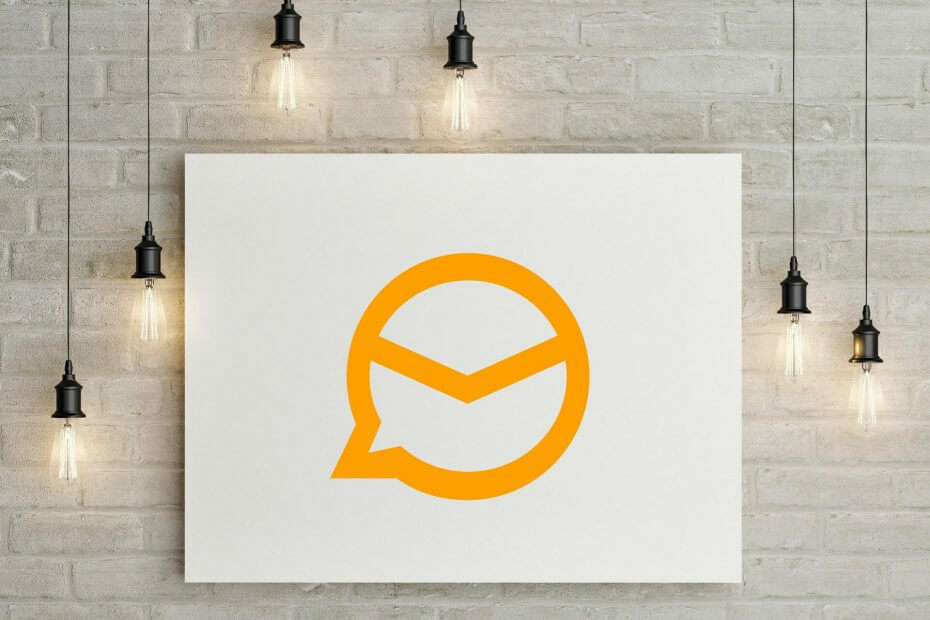
عميل / حساب البريد الإلكتروني الخاص بك يسبب لك الصداع؟ نحن نقدم لك عميل بريد إلكتروني مثالي من شأنها أن تركز جميع حسابات البريد الإلكتروني الخاصة بك وستتيح لك الوصول إلى بياناتك المهمة دون أي أخطاء. يمكنك الآن القيام بما يلي:
- إدارة جميع رسائل البريد الإلكتروني الخاصة بك في صندوق بريد واحد
- سهولة دمج التطبيقات الشائعة (Facebook و Todoist و LinkedIn و Dropbox وما إلى ذلك)
- الوصول إلى كل جهات الاتصال الخاصة بك من بيئة واحدة
- تخلص من الأخطاء وبيانات البريد الإلكتروني المفقودة
أصبح البريد الإلكتروني سهلًا وجميلًا
عميل eM مشهور عميل البريد الإلكتروني لنظام التشغيل Windows ، ولكن أبلغ بعض المستخدمين أن eM Client لا يتلقى رسائل بريد إلكتروني.
قد تكون هذه مشكلة كبيرة ، وفي هذه المقالة ، سوف نوضح لك كيفية إصلاحها بشكل صحيح.
يجب أن تنطبق الحلول على المشكلات المماثلة التالية التي أبلغ عنها المستخدمون الآخرون:
- فشل عميل البريد الإلكتروني في تلقي البريد الإلكتروني - المشكلة الرئيسية التي تناولناها في هذه المقالة ، حيث تنطبق جميع الحلول.
- البريد الإلكتروني لعميل البريد الإلكتروني لا يتم تحميله - من المحتمل أن يكون عدم القدرة على تحميل المحتوى الكامل للبريد الإلكتروني مرتبطًا بمكافحة الفيروسات / جدار الحماية الخاص بك.
- عميل البريد الإلكتروني لا يتلقى رسائل بريد إلكتروني جديدة - إذا كانت المشكلة تنطبق على البريد الإلكتروني الجديد فقط ، فتأكد من اتصالك بالإنترنت وأن مزود البريد الإلكتروني يعمل بشكل صحيح.
eM Client هو عميل بريد إلكتروني رائع لسطح المكتب ، ولكن لسوء الحظ ، قد تحدث بعض المشكلات في بعض الأحيان.
إذا كان عميل eM لا يتلقى رسائل بريد إلكتروني ، فتأكد من تجربة بعض حلولنا.
كيف يمكنني إصلاح برنامج eM Client إذا لم يتلق رسائل بريد إلكتروني؟
- استخدم بريد الويب أو عميل بريد إلكتروني مختلف
- تحقق من برنامج مكافحة الفيروسات الخاص بك
- تغيير المنافذ الخاصة بك
- تمكين التطبيقات الأقل أمانًا لـ Gmail
- اضبط تردد التحديث
- تأكد من تحديث عميل eM
- أعد تثبيت عميل eM
1. استخدم بريد الويب أو عميل بريد إلكتروني مختلف
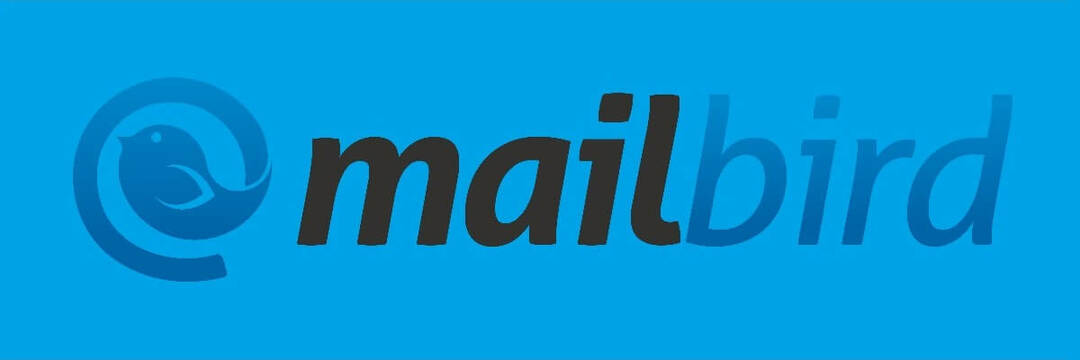
إذا كان eM Client لا يتلقى رسائل بريد إلكتروني ، فمن المرجح أن تكون المشكلة متعلقة بالتطبيق أو بإعداداته. إذا مللت من هذه المشكلة ، يمكنك دائمًا استخدام بريد الويب كحل مؤقت.
يقدم جميع موفري البريد الإلكتروني الرئيسيين بريد الويب ، وإذا كنت تواجه أي مشكلات مع عميل eM ، فقد ترغب في التبديل مؤقتًا إلى بريد الويب حتى يتم إصلاح هذه المشكلة.
إذا كنت تفضل استخدام عملاء سطح المكتب ، فيمكنك دائمًا استخدام عملاء البريد الإلكتروني الآخرين مثل ميلبيرد أو ثندربيرد حتى تصلح المشكلة.
نوصيك باستخدام Mailbird. إنه الأفضل في السوق الآن ، ويحتوي على الكثير من الميزات المفيدة ويعمل بسلاسة على أجهزة الكمبيوتر التي تعمل بنظام Windows.

ميلبيرد
قم بتبديل عميل البريد الإلكتروني الخاص بك إلى Mailbird لتحقيق التوافق الكامل مع جميع مقدمي الخدمة
زيارة الموقع
2. تحقق من برنامج مكافحة الفيروسات الخاص بك

قد يكون السبب الأكثر شيوعًا لهذه المشكلة هو برنامج مكافحة الفيروسات. إذا كان eM Client لا يتلقى رسائل بريد إلكتروني ، فقد تكون المشكلة هي برنامج مكافحة الفيروسات. لإصلاح المشكلة ، تأكد من التحقق مما إذا تمت إضافة eM Client إلى قائمة الاستبعادات في كل من برنامج مكافحة الفيروسات وجدار الحماية.
بالإضافة إلى ذلك ، قد ترغب في محاولة تعطيل بعض ميزات مكافحة الفيروسات ومعرفة ما إذا كان ذلك يساعدك. إذا لم يفلح ذلك ، فقد تضطر إلى تعطيل برنامج مكافحة الفيروسات تمامًا. في أسوأ السيناريوهات ، قد تضطر حتى إلى إزالة برنامج مكافحة الفيروسات لإصلاح هذه المشكلة.
أبلغ العديد من المستخدمين عن ذلك كاسبيرسكي و ESET Smart Security يمكن أن يسبب هذه المشكلة ، ولكن بعد إزالتها ، تم حل المشكلة. ضع في اعتبارك أن أدوات مكافحة الفيروسات الأخرى يمكن أن تتسبب أيضًا في حدوث هذه المشكلة ، لذا حتى إذا كنت لا تستخدم هذه الأدوات ، فتأكد من إزالة برنامج مكافحة الفيروسات.
إذا أدت إزالة برنامج مكافحة الفيروسات إلى حل المشكلة ، فيجب التفكير في التبديل إلى حل آخر لمكافحة الفيروسات. إذا كنت تبحث عن برنامج مكافحة فيروسات جيد لا يتعارض مع نظامك أو تطبيقات أخرى ، فنحن نقترح بشدة أن تجرب BullGuard.
3. تغيير المنافذ الخاصة بك

أبلغ العديد من المستخدمين عن مشكلات أثناء استخدام eM Client و بريد جوجل، وإذا كان eM Client لا يتلقى رسائل بريد إلكتروني ، فقد ترغب في محاولة تغيير المنافذ الخاصة بك.
وفقًا للمستخدمين ، يمكن أن تتعلق المشكلة أحيانًا بمنفذ SMTP الصادر. لإصلاح المشكلة ، يُنصح بتغيير SMTP إلى المنفذ 587 مع TLS أو إلى 25 مع SSL. بعد القيام بذلك ، تحقق مما إذا كانت المشكلة لا تزال قائمة.
4. تمكين التطبيقات الأقل أمانًا لـ Gmail

وفقًا للمستخدمين ، قد تحدث هذه المشكلة في بعض الأحيان بسبب عدم تمكين ميزات معينة لـ Gmail. لا تستوفي جميع برامج البريد الإلكتروني معايير أمان Gmail ، وإذا كنت ترغب في استخدام عميل تابع لجهة خارجية ، فقد تضطر إلى تمكين ميزات معينة.
إذا كان eM Client لا يتلقى رسائل بريد إلكتروني ، فقد تتمكن من حل هذه المشكلة عن طريق القيام بما يلي:
- إذهب إلى... الخاص بك حساب جوجل الإعدادات.
- البحث عن تطبيقات أقل أمانًا الخيار وتمكينه.
لتمكين هذه الميزة بسرعة ، تأكد من استخدام هذا حلقة الوصل. ضع في اعتبارك أنه قد تواجه مشكلات في تمكين هذه الميزة إذا تم تمكين التحقق بخطوتين. إذا كان الأمر كذلك ، فستحتاج إلى استخدام ملف خاص بالتطبيق كلمة المرور لإصلاح المشكلة.
بعد القيام بذلك ، يجب أن تكون قادرًا على الوصول إلى تطبيقات الطرف الثالث دون أي مشاكل.
5. اضبط تردد التحديث

في بعض الحالات النادرة ، قد لا يتمكن eM Client من تلقي رسائل البريد الإلكتروني لأنه مهيأ للتحقق من رسائل البريد الإلكتروني بشكل متكرر. لا ينبغي أن يمثل هذا عادةً مشكلة ، ولكن يمكن أن تظهر المشكلات إذا تم تعيين تطبيقات معينة للتحقق من وجود رسائل جديدة أكثر من مرة كل 10 دقائق.
إذا كان الأمر كذلك ، فأنت بحاجة إلى ضبط معدل التحديث في عميل البريد الإلكتروني الخاص بك ومعرفة ما إذا كان ذلك يساعدك.
6. تأكد من تحديث عميل eM
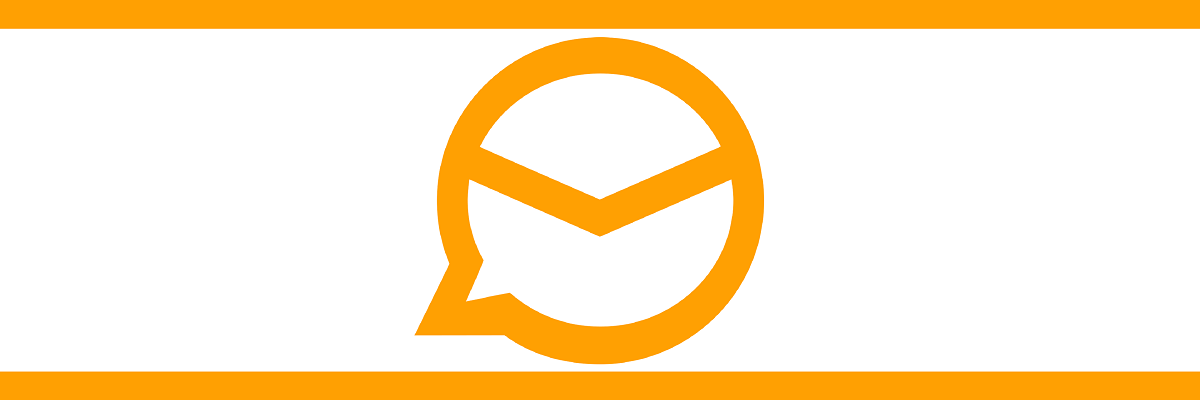
إذا كان eM Client لا يتلقى رسائل بريد إلكتروني ، فقد تتمكن من حل هذه المشكلة ببساطة عن طريق تحديث عميل البريد الإلكتروني الخاص بك. يمكن أن تظهر بعض المشكلات المتعلقة بعميل eM ، وأفضل طريقة لإصلاحها هي تحديث عميل eM باستمرار.
عادةً ما يقوم التطبيق بتحديث نفسه تلقائيًا ، ولكن يمكنك أيضًا البحث عن التحديثات يدويًا إذا كنت تريد ذلك. إذا كان عميل eM محدثًا بالفعل ، يمكنك الانتقال إلى الحل التالي.
7. أعد تثبيت عميل eM

إذا كان eM Client لا يتلقى رسائل بريد إلكتروني ، فقد يكون ذلك بسبب تلف التثبيت. يمكن أن يحدث هذا لأسباب مختلفة ، ولإصلاح المشكلة ، فمن الأفضل عادةً إعادة تثبيت التطبيق. هناك عدة طرق للقيام بذلك ، ولكن أفضل طريقة هي استخدام برنامج إلغاء التثبيت.
إذا لم تكن مألوفًا لك ، فإن برنامج إلغاء التثبيت هو تطبيق خاص يمكنه إزالة أي برنامج من جهاز الكمبيوتر الخاص بك. بالإضافة إلى إزالة البرنامج المطلوب ، سيزيل تطبيق برنامج إلغاء التثبيت جميع الملفات وإدخالات التسجيل المرتبطة به.
إذا كنت تبحث عن برنامج جيد لإلغاء التثبيت ، فقد ترغب في تجربته ريفو إلغاء التثبيت. بمجرد إزالة eM Client باستخدام هذه الأداة ، قم بتثبيته مرة أخرى وتحقق مما إذا كان ذلك يحل مشكلتك.
![أفضل 6 برامج لتنظيف قائمة البريد الإلكتروني [دليل 2021]](/f/60a9b2b3982d91043da115fee0d4259a.jpg?width=300&height=460)

